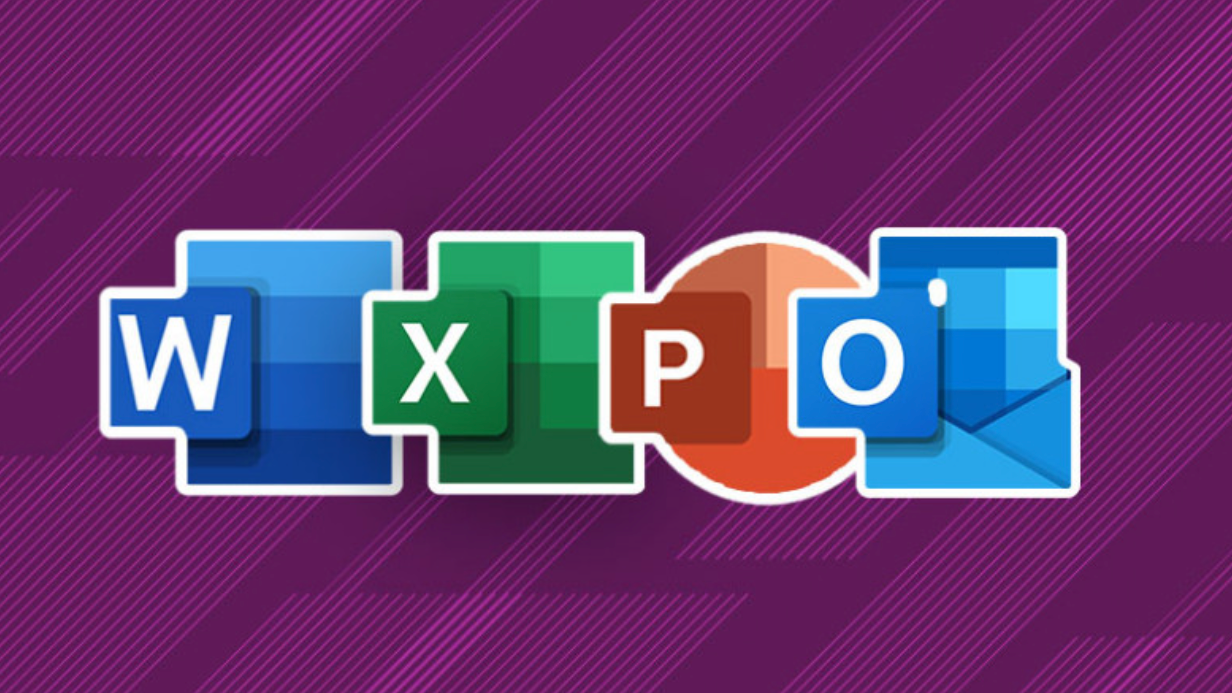
PACK OFFICE INTEGRAL (Word + Excel + Powerpoint + Outlook complets) - 100 heures
v2023
Formation créée le 30/12/2022. Dernière mise à jour le 03/10/2024.
Version du programme : 1
Programme de la formation
Avec cette formation Word 2019: • 3 niveaux de formation (débutant, confirmé, expert) • 27 Modules (106 leçons interactives) • Exercices imprimables • Exercices interactifs • Ressources téléchargeables Avec cette formation Excel 2019: • 3 niveaux de formation (débutant, confirmé, expert) • 27 Modules (123 leçons interactives) • Exercices imprimables • Exercices interactifs • Ressources téléchargeables Avec cette formation PowerPoint 2019: • 2 niveaux de formation (débutant, confirmé/expert) • 17 Modules (75 leçons interactives) • Exercices imprimables • Exercices interactifs • Ressources téléchargeables Avec cette formation Outlook 2019: 10 Modules (54 leçons interactives) • Exercices imprimables • Exercices interactifs • Ressources téléchargeables
Objectifs de la formation
- Avec cette formation Word 2019®, vous pourrez en 106 leçons maitriser l’intégralité des fonctionnalités de Word : mise en plage évoluée, insertion de tableaux, mode Plan, styles, publipostage, gestion des images et même les formulaires.
- Avec cette formation Excel 2019®, vous pourrez en 123 leçons maitriser l’intégralité des fonctionnalités d’Excel : saisir des données, utiliser les fonctions courantes et avancées, les mises en forme conditionnelles, créer des graphiques, des tableaux croisés dynamiques et même des macros.
- Avec cette formation PowerPoint 2019®, vous pourrez en 75 leçons maitriser l’intégralité des fonctionnalités de PowerPoint : personnaliser et modifier une présentation, présenter des données, dessiner avec PowerPoint, les règles de présentation.
- Avec cette formation Outlook 2019®, vous pourrez en 54 leçons maitriser l’intégralité des fonctionnalités d'Outlook : messages, contacts et carnet d’adresses, calendrier et rendez-vous, tâches...
- Acquérir les méthodes et outils nécessaires à la mise en œuvre de la démarche.
Profil des bénéficiaires
- Pas de pré - requis indispensable, sauf la maîtrise du français oral et écrit.
- Navigateur web : Edge, Chrome, Firefox, Safari
- Système d’exploitation : WINDOWS
- Système d’exploitation : Mac ou PC
Contenu de la formation
-
Word 2019- Pour commencer
- • Découvrir Word • Saisir du texte et enregistrer un document • Fermer et ouvrir un document • Se déplacer dans un document • Modes d'affichage d'un document
-
Word 2019- Saisie et mise en forme des caractères
- • Saisir du texte • Sélectionner du texte • Mettre en forme du texte • Reproduire / annuler une mise en forme • Maîtriser les options de la boîte Police
-
Word 2019- Modifier du texte
- • Modifier, insérer supprimer du texte • Copier et coller du texte • Couper et déplacer du texte • Le Presse-papiers Office • Annuler, rétablir et répéter des modifications
-
Word 2019- Mise en forme de paragraphes
- • Modifier l’alignement d’un paragraphe • Effectuer des retraits de paragraphes • Modifier l’interligne et l’espacement des textes • Empêcher une rupture entre des lignes ou des paragraphes
-
Word 2019- Bordures et des trames
- • Ajouter et personnaliser une bordure • Appliquer une trame de fond • Ajouter une bordure aux pages
-
Word 2019- Puces et numéros
- • Créer une liste à puces ou numérotée • Modifier une liste à puces ou numérotée • Utiliser des paragraphes et ajuster les retraits dans une liste • Utiliser une liste à plusieurs niveaux
-
Word 2019- Symboles, caractères spéciaux, lettrines
- • Insérer un symbole ou un caractère spécial • Ajouter une lettrine
-
Word 2019- Mise en page
- • Paramétrer les marges et l’orientation des pages • Insérer un saut de page • Créer et mettre en page des sections • Numéroter les pages
-
Word 2019- En-tête, pied de page et filigrane
- • Créer un en-tête et un pied de page • Modifier et supprimer un en-tête et un pied de page • Créer, personnaliser et supprimer un filigrane
-
Word 2019- Impression
- • Imprimer un document et paramétrer l'impression • Imprimer une enveloppe • Imprimer des étiquettes
-
Word 2019- Les tabulations
- • Poser et appliquer une tabulation • Utiliser la fenêtre Tabulations • Modifier et supprimer des tabulations • Insérer des points de suite
-
Word 2019- Les tableaux - création et mise en forme
- • Insérer un tableau simple • Insérer ou supprimer des lignes et des colonnes • Redimensionner les lignes et colonnes d'un tableau • Utiliser la fenêtre propriétés du tableau • Mettre en forme des cellules
-
Word 2019- Les tableaux - fonctionnalités avancées
- • Dessiner un tableau • Utiliser les styles de tableau • Habillage du texte et positionnement d'un tableau • Trier le contenu d'un tableau • Convertir un tableau en texte ou un texte en tableau • Effectuer des calculs dans un tableau
-
Word 2019- Les images - insertion et mise en forme
- • Styles et modèles prédéfinis des images • Redimensionner et pivoter des images • Habillage et positionnement des images • Organiser des objets • Aligner, grouper et dissocier des objets
-
Word 2019- SmartArt, diagramme, graphique et zone de texte
- • Insérer des icônes • Insérer un graphique SmartArt ou diagramme • Insérer un graphique • Insérer une zone de texte
-
Word 2019- Correction d’un document
- • Corriger l’orthographe et la grammaire • Ajouter ou supprimer un mot du dictionnaire • Trouver des synonymes • Maîtriser la correction automatique • Traduire du texte
-
Word 2019- Les styles dans Word
- • Utiliser et modifier un style de texte prédéfini • Sélectionner, effacer et supprimer un style • Créer un nouveau style de texte • Créer et appliquer un nouveau style de liste • Importer et exporter des styles
-
Word 2019- Les fonctions Rechercher et Remplacer
- • Rechercher et remplacer du texte • Rechercher du texte mis en valeur
-
Word 2019- Les colonnes
- • Ajouter et supprimer des colonnes • Personnaliser des colonnes • Insérer ou supprimer un saut de colonne
-
Word 2019- Les modèles
- • Créer un document à partir d'un modèle • Créer un modèle à partir d'un document • Modifier un modèle existant
-
Word 2019- Dessiner avec Word
- • Insérer une forme prédéfinie • Insérer du texte dans une forme • Dessiner une forme libre
-
Word 2019- Index et Notes de bas de page
- • Créer et mettre à jour un index • Insérer une note de bas de page • Insérer un signet • Insérer un renvoi
-
Word 2019- Documents longs
- • Le mode Plan • Générer une table des matières • Créer une table des matières à l’aide de champs
-
Word 2019- Publipostage avec l'assistant
- • Publipostage : document principal et source de données • Publipostage : modification, champs et fusion de données • Publipostage : définir des règles et conditions
-
Word 2019- Les formulaires
- • Créer un formulaire avec l'onglet Développeur • Insérer des contrôles du contenu dans un formulaire • Protéger, diffuser et déprotéger un formulaire
-
Word 2019- Les révisions
- • Suivi des modifications d'un document • Révisions et modifications d'un document • Gérer les commentaires • Combiner des documents révisés • Accepter et refuser les révisions
-
Excel 2019- Prise en main
- • Démarrer et quitter Excel • Le fenêtre Excel • Ouvrir et enregistrer un classeur • Créer un classeur basé sur un modèle
-
Excel 2019- Saisir des données
- • Saisir du contenu dans une cellule • Saisir des nombres • Effacer, modifier le contenu d’une cellule • Saisir des dates et des heures
-
Sélectionner une cellule, une plage de cellule
- • Se déplacer à l’aide des touches du clavier • Atteindre une cellule rapidement • Se déplacer dans les feuilles d’un classeur • Sélectionner une plage de cellules • Sélectionner des cellules disjointes • Sélectionner des lignes ou des colonnes
-
Excel 2019- Les lignes et les colonnes
- • Insérer, supprimer une ligne • Insérer, supprimer une colonne • Modifier la hauteur d’une ligne • Masquer, afficher une ligne ou une colonne • Modifier la largeur d’une colonne • Transposer des lignes en colonnes
-
Excel 2019- Les différents formats
- • Saisir des nombres • Saisir des dates • Saisir des heures • Saisir des valeurs monétaires
-
Excel 2019- Calculs simples
- • Ecrire une formule dans une cellule • Ecrire des formule arithmétiques simples • Recopier des formules avec des références relatives • Découvrir d’autres formules simples • Appliquer sur un cas concret • Etre plus productif...
-
Excel 2019- Les fonctions courantes
- • Fonctions statistiques courantes NB(), MOYENNE () • Connaître l’ordre de calcul • Différencier références relatives et absolues • Afficher et imprimer des formules • Ecrire une formule de calcul
-
Excel 2019- Mise en forme
- • Mettre en forme des données • Modifier la position des données • Fusionner des cellules • Appliquer des bordures aux cellules • Modifier la couleur des cellules • Reproduire la mise en forme
-
Excel 2019- Premières applications
- • Eléments de factures • Calcul d’honoraires • Grille de rémunération • Calculer une évolution
-
Excel 2019- Fonctions avancées
- • Calculer les mensualités de prêt avec l’assistant • Découvrir différentes fonctions avancées • Maîtriser la Fonction logique : condition Si • Maîtriser quelques autres fonctions • Appliquer la fonction Somme si et Nombre si
-
Excel 2019- Mise en forme conditionnelle
- • Appliquer une mise en forme conditionnelle • Afficher les 10 nombres les plus grands • Appliquer une mise en forme avec barres de données Appliquer une mise en forme avec icônes colorées • Effacer une mise en forme conditionnelle • Créer un damier
-
Excel 2019- Saisie semi-automatique et import de données
- • Recopier de données • Recopier en incrémentant • Importer des données
-
Excel 2019- Noms de cellules
- • Nommer et utiliser un nom de cellule dans une formule • Gérer les noms de cellule • Sélectionner une cellule à partir du nom • Générer les noms en utilisant les libellés
-
Excel 2019- Mise en page et impression
- • Mettre en page : orientation, marges... • Répéter lignes et colonnes sur chaque page • Créer En-tête et Pied de page • Accéder autrement aux en-têtes et pieds de page • Gérer les sauts de page • Définir une zone d’impression
-
Excel 2019- Gestion des feuilles et liaisons entre feuilles
- • Gestion des feuilles de calcul : nommer, déplacer... • Colorer, masquer, dupliquer une feuille • Référencer une cellule d’une autre feuille • Grouper des feuilles pour des calculs plus rapides
-
Excel 2019- Applications pratiques
- • Calculez les commissions de vos vendeurs • Des dates dans tous les formats • Relevé de notes – fonction SOMMEPROD • Montant des intérêts – Fonction INTPER
-
Excel 2019- Les graphiques dans Excel
- • Généralités sur les graphiques • Créer un graphique • Modifier un graphique • Ajouter des éléments à un graphique • Mettre en forme un graphique • Imprimer un graphique
-
Excel 2019- Les séries de données
- • Utiliser des séries disjointes • Ajouter/Supprimer une série à un graphique existant • Modifier la couleur d’une série de données dans un graphique • Courbes de tendance • Forme dans une série
-
Excel 2019- Tri, filtre et sous-totaux
- • Créer et trier une liste de données • Filtrer un liste de données • Appliquer un filtre élaboré • Afficher des sous-totaux • Gérer une liste avec un formulaire
-
Excel 2019- Les tableaux croisés dynamiques
- • Créer un tableau croisé • Modifier un tableau croisé • Mise à jour du tableau croisé • Mise en forme du tableau croisé • Créer un graphique croisé illustrant le tableau
-
Excel 2019- Valider et protéger des données
- • Validation des données • Protéger, déprotéger une feuille • Protéger certaines cellules • Protéger, déprotéger un classeur
-
Excel 2019- Consolider des données
- • Consolidation par référence avec liaison • Consolidation par référence sans liaison • Consolidation par libellés
-
Excel 2019- Analyse et simulations
- • Valeur cible • Analyse d’hypothèses • Solveur • Scénarios
-
Excel 2019- Images et dessins
- • Insérer une image • Dessiner des objets graphiques • WordArt
-
Excel 2019- Outils divers
- • Vérifier l’orthographe • Rechercher et remplacer • Associer un commentaire • Réorganiser les fenêtres • Fractionner une feuille de calcul
-
Excel 2019- Import, export, échanges de données
- • Exporter un tableau Excel vers Word • Exporter un graphique Excel vers Word • Importer des données
-
Excel 2019- Les macros
- • Enregistrer une macro-commande • Modifier le raccourci d’une macro-commande • Visualiser et modifier une macro-commande
-
PowerPoint 2019- Les règles de la présentation
- • Les règles d’écriture sur les visuels à présenter • Les polices de caractères • Les couleurs • Une présentation réussie
-
PowerPoint 2019- Prise en main
- • Démarrer et quitter PowerPoint • L’interface PowerPoint • L’affichage sous PowerPoint • Créer une présentation • Afficher une présentation
-
PowerPoint 2019- Personnaliser et modifier d'une présentation
- • Créer votre première présentation • Appliquer un thème • Modifier le jeu de couleurs et de polices d’un thème • Enregistrer un thème personnalisé • Modifier l’ordre des diapositives dans une présentation
-
PowerPoint 2019- Mettre en forme les diapositives
- • Saisir du texte • Sélectionner, déplacer, et copier du texte • Modifier la police, la taille et les attributs de mise en forme • Modifier l’alignement, l’interligne, l’espacement des paragraphes • Modifier la casse du texte
-
PowerPoint 2019- Insérer une image
- • Insérer une image à partir d’un fichier • Insérer une image en ligne • Redimensionner une image • Recadrer une image et modifier la luminosité et le contraste
-
PowerPoint 2019- Modifier des images
- • Rendre une zone d’image transparente et la recolorier • Modifier l’apparence d’une image • Utiliser le volet Format de l’image • Créer un album Photo
-
PowerPoint 2019- Les techniques du tableau
- • Insérer un tableau simple • Insérer, supprimer des lignes et des colonnes • Modifier la hauteur des lignes, largeur des colonnes • Mettre en forme tableau et cellules • Dessiner un tableau
-
PowerPoint 2019- Les graphiques
- • Insérer un graphique • Modifier les données d’un graphique • Modifier un graphique • Insérer un graphique SmartArt ou diagramme
-
PowerPoint 2019- Dessiner avec PowerPoint
- • Insérer une forme prédéfinie • Insérer du texte dans une forme • Dessiner une forme libre • Aligner, grouper, dissocier des objets • Organiser des objets
-
PowerPoint 2019- Le mode Masque des diapositives
- • Afficher le mode Masque des diapositives • Numéroter les diapositives • Afficher un pied de page • Ajouter un filigrane sur toutes les diapositives • Modifier les puces dans un masque
-
PowerPoint 2019- Transitions et animations
- • Ajouter des effets de transition • Créer une animation simple d’un objet • Créer des animations personnalisées • Animer des paragraphes
-
PowerPoint 2019- Animations personnalisées
- • Animer les éléments d’un graphique • Créer un chemin personnalisé • Différents effets personnalisés
-
PowerPoint 2019- Le mode Plan
- • Créer une présentation en mode Plan • Réorganiser les diapositives en mode Plan • Importer un plan • Imprimer un plan
-
PowerPoint 2019- Imprimer une présentation
- • Aperçu avant impression • Encadrement, en-tête et pied de page • Paramétrer et imprimer
-
PowerPoint 2019- Orthographe, synonymes
- • Le correcteur orthographique • Paramétrer le correcteur orthographique • Le dictionnaire des synonymes • Maîtriser la correction orthographique • Traduire du texte
-
PowerPoint 2019- Communiquer avec le son et la vidéo
- • Ajouter un son provenant d’un fichier • Ajouter un son provenant de la bibliothèque multimédia • Intégrer une vidéo dans une diapositive • Ajouter un bouton pour lire un clip vidéo • Enregistrer des commentaires
-
PowerPoint 2019- Quels types de graphiques choisir ?
- • Histogramme, bâtons, tuyaux d’orgue • Barres, secteurs • Nuage de points, bâtons et barres empilés • Anneaux, bulles, courbes • Toile d’araignée, surface 2D, aires
-
Outlook 2019- Prise en main
- • Bonnes pratiques • Découvrir • Rédiger et envoyer un message • Envoyer à plusieurs destinataires • Envoyer des pièces jointes • Critères de diffusion et accusé de réception
-
Outlook 2019- Réception de messages et impressions
- • Recevoir des messages électroniques • Lire ses messages • Recevoir une pièce jointe • Supprimer un message • Imprimer un message
-
Outlook 2019- Réponse, transfert et mise en forme de message
- • Répondre à un message • Transférer un message • Options de la messagerie • Créer une signature • Format Texte et format HTML • Mettre en forme un message
-
Outlook 2019- La sécurité sous Outlook
- • Les courriers indésirables • Paramétrer les options du courrier indésirable • Améliorer le filtrage du spam
-
Outlook 2019- Contacts et carnet d’adresses
- • Créer un contact • Gérer ses contacts • Créer un groupe de contacts • Organiser ses contacts • Importer des contacts • Ajouter un expéditeur à vos contacts
-
Outlook 2019- Gérer ses messages électroniques
- • Créer un nouveau répertoire • Transfert manuel du courrier • Créer rapidement une règle de message • Créer une règle de message plus élaborée • Mise en forme conditionnelle
-
Outlook 2019- Calendrier et rendez-vous
- • Paramétrer le calendrier • Planifier un rendez-vous unique • Planifier un rendez-vous périodique • Astuces pour être plus productif • Imprimer un calendrier
-
Outlook 2019- Calendrier et réunions
- • Inviter à une réunion • Répondre à une invitation • Partager un calendrier • Envoyer un instantané de son calendrier • Les notes
-
Outlook 2019- Gérer les tâches
- • Créer et modifier une tâche • Affecter une tâche • Créer une tâche périodique • Marquer une tâche comme terminée • Répondre à une demande de tâche avec Exchange • Suivre et mener à bien un projet
-
Outlook 2019- Les différentes attaques informatiques
- • Les sywares • Les virus • Les troyens • Les spams • Le phishing • Les hoax • Les mots de passe
La formation est assurée par un ou une professionnel(le)de la pédagogie, maîtrisant parfaitement l'outil informatique et particulièrement les spécificités du e-learning. Ses compétences professionnelles et pédagogiques ont été validées par des certifications et/ou approuvées par notre équipe pédagogique. Il enregistre plusieurs années d'expérience dans le domaine de l'entrepreneuriat. Il suit en temps réel la progression du parcours pédagogique de chaque apprenant durant toute la durée de la formation.
- Suivi en ligne du stagiaire par le e-formateur en temps réel durant toute la durée de la formation en e- learning avec possibilité d'intervention par message interne, chat ou visioconférence en cas de problématique.
- Intervention du e-formateur par visioconférence en fin de parcours pour récapitulatif de la formation et personnalisation à chaque cas personnel.
- Mise à disposition d'un chat interne 24/24H
- Mise en place de questionnaires variés et ludiques après chaque module en e-learning avec évaluation des savoirs faire acquis par le stagiaire. (Questions à trous, Qcm/Qrm, questions correspondance/apparier, questions ouvertes, zones sur image (hotspot),réponse sur image, questions calculées, réordonner des mots, correspondance par glisser/coller, expression orale, compréhension à la lecture....
- Formulaire d'évaluation en ligne à la fin de la formation débouchant sur la remise d'une Attestation de suivi de formation
- Mise en ligne d'une enquête de satisfaction concernant la formation afin d'évaluer la prestation de formation sous les aspects techniques et pédagogiques.
- Mise en ligne de feuille d'émargement pour la partie de formation en Visioconférence dite « synchrone » et d'une feuille d'assiduité avec récapitulatif des connexions pour la partie de formation en e-learning dite « asynchrone ».
- Connexion à la plate-forme de Blended Learning à l'aide d'identifiants personnels qui ont été communiqués par mail avant le début de la formation
- Intégration d'une application de visioconférence autorisant une partie de la formation en visioconférence avec le formateur.
- Cours en ligne comprenant des supports pédagogiques, des exercices de pratique guidée et des vidéos d'aide à la pratique personnelle. Supports pédagogiques « ESINO ».
- Exercices et questionnaires en ligne : Questions à trous, Qcm/Qrm, questions correspondance/apparier, questions ouvertes, zones sur image (hotspot),réponse sur image, questions calculées, réordonner des mots, correspondance par glisser/coller, expression orale, compréhension à la lecture....
